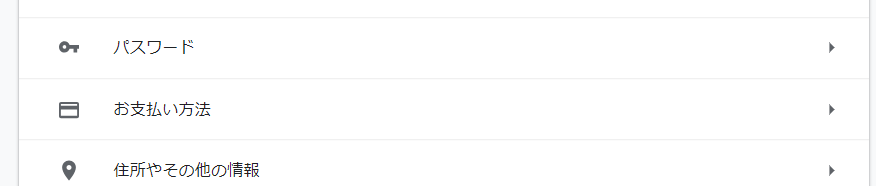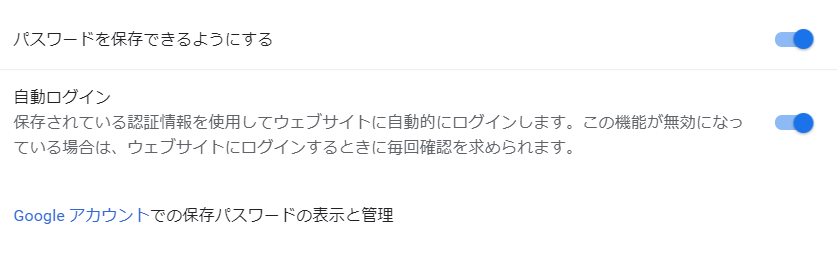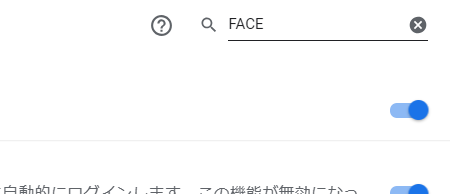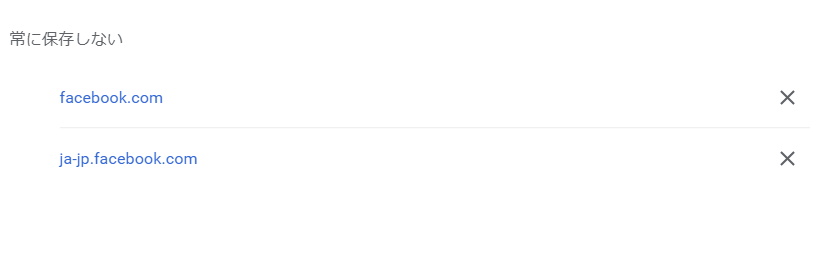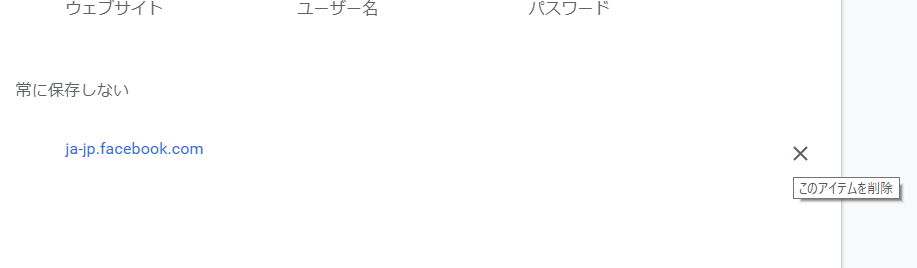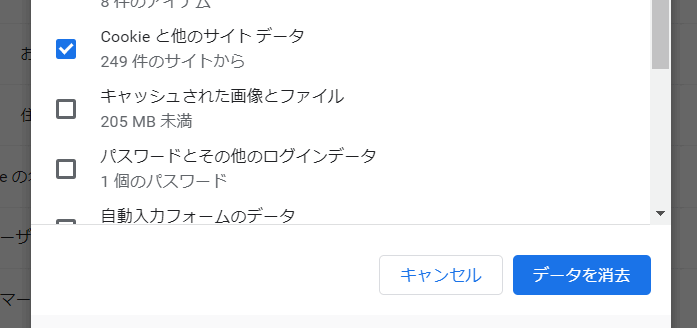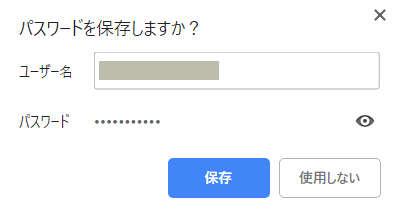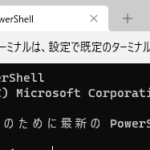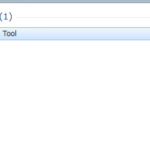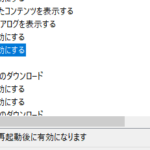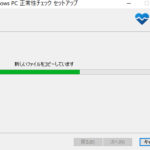Windows10のブラウザ「Edge」、Firefox、Chromeなどのブラウザでマイページなどのパスワードが保存されない場合があります。
サイトがパスワード設定しない形になっている可能性があります。
ここでは、PC版のChromeのブラウザでパスワードが保存できない!パスワードを設定させたい場合に確認してほしい設定を紹介します。
Google Chromeでパスワードが保存されない時の設定確認

Chromeではマイページなどに初めてパスワードを入力→ログインする際にログイン情報を保存しない方を選んでしまうとパスワードを含めたログイン情報が保存されない事があります。
「なんかパスワードが保存できないな~」と思ったら以下の設定を確認してみましょう。
パスワードが保存設定と保存状態を確認する
Chromeでパスワードの保存設定と保存状態を確認するには

設定アイコンをクリックして
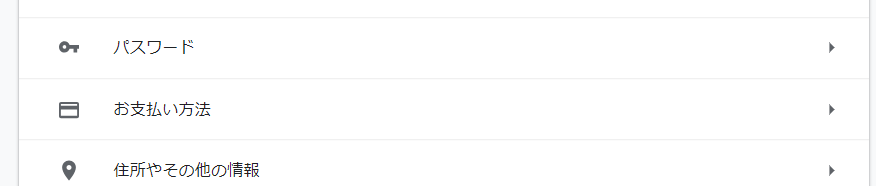
パスワードをクリックします。
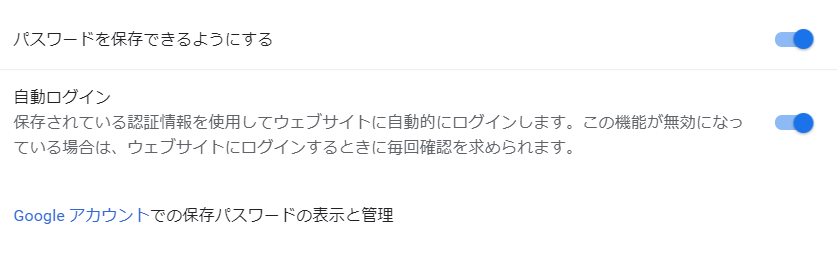
まずは表示されるパスワード情報画面で「パスワードが保存できるようにする」がONに設定されているかどうかを確認します。
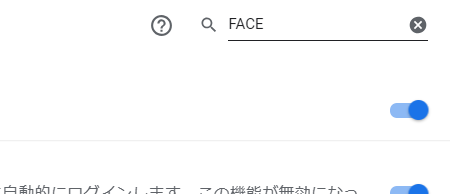
パスワードが保存されている事が確認したら、マイページのログイン情報が保存できないサイトのURLの一部を入力します。
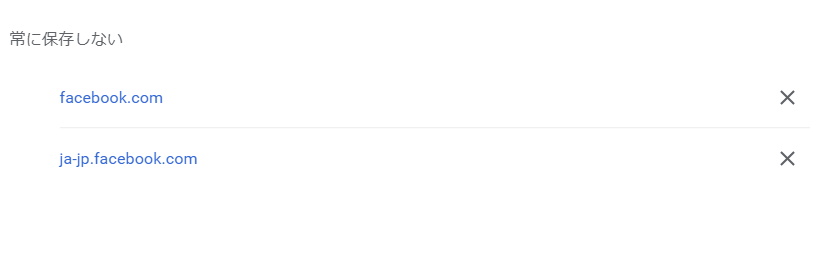
常に保存しないリストにサイトが登録されている場合ば
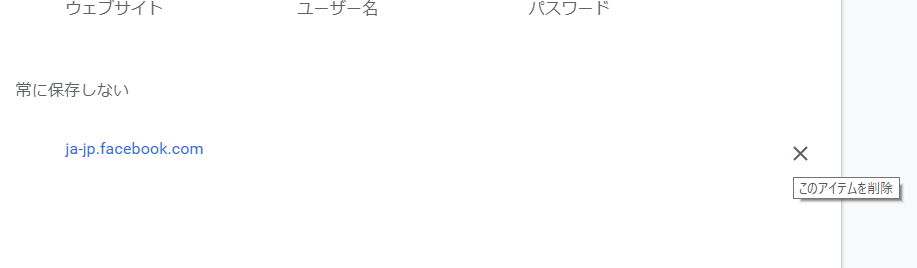
右の「×」をクリックして削除しましょう。
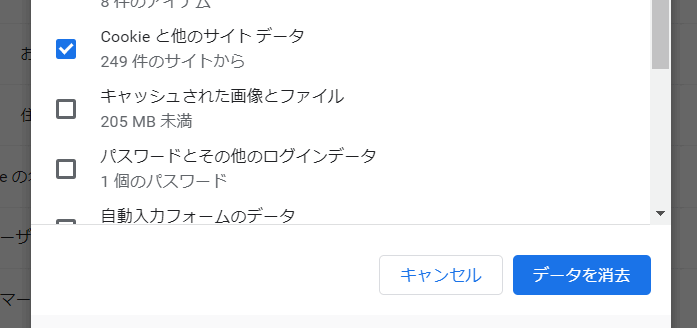
次に履歴を削除します。設定→履歴→一番上の履歴→閲覧履歴データ削除でCookieを削除します。
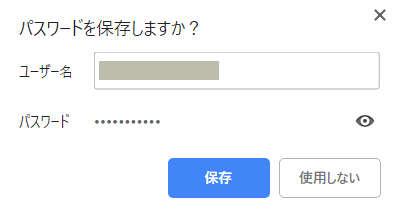
削除したらログイン情報が保存されなかったマイページにログインしてみましょう。
保存情報が表示されれば「保存」をクリックすればパスワード情報が保存されます。
スマートフォンでChromeのパスワード保存状態を確認する
スマートフォンのChromeでパスワードの保存を確認する方法はPCとほとんど同じです。
こちらも設定→パスワード→検索して「常に保存されていない」のリストに含まれていないか確認してみましょう。
xlsxやxlsファイルはご存知のようにMicrosoftのExcelファイルです。
そのエクセルが開かないケース、ファイルが開けなくなる場合があります。
Windows10へのアップグレード、アップデートでエクセルが開けなくなる
昨日まで問題がなく開けていたエクセルのファイルが突然開けなくなる場合があります。
OS、システム関連の大きなアップデートなどを行っていないのに、突然エクセルファイルが開けなくなった場合はWindowsの場合は復元ポイントからの復元やMacの場合はTime Machineでの復元(24時間以内)を試してみるのが良いでしょう。
Windows10のアップグレードやアップデートを行った場合や復元ポイントに戻したくない場合は以下のような事を確認してみましょう。
Windowsアップデートで開けなくなった場合
Windowsアップデート、officeのセキュリティアップデートのプログラムファイルが原因で開けなくなるケースもあります。
その場合はシステムを復元するか、インストールされたセキュリティアップデートのプログラムをアンインストール(削除)する必要があります。
その場合はコントロールパネルの「プログラムと機能」のプログラムのアンインストールまたは変更で表示される一覧から削除を行います。
インストール日をクリックするとソートできるので探しやすいです。
パソコンが何らかの理由で立ち上がらなくなり、直してもらったのちにWINDOWS10(7から10に)アップデートしたら前にバックアップ取っていたエクセルファイルがエクセルと認識してもらえねくなりました。
アプリケーションの選択に行ってもエクセルが出てきません。
WInDOWS10へのアップグレード、アップデートでエクセルが開けなくなる
2019年1月10日
2019年はじめのMicrosoft Office用の更新プログラムKB4461627が原因でExcel 2010でExcelのファイルが開けない、途中で止まる、応答しないという問題を引き起こしているようです。
更新プログラムをアンインストールすると、エクセルが正常動作、ファイルが開けるよううになるようです。